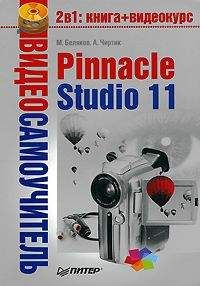На рис. 8.7 показан пример применения эффекта Ключ цветности. Помимо этого эффекта здесь также применен эффект Картинка в картинке (к изображению на машине в кадре).
Рис. 8.7. Наложение фрагмента рисунка на видео
Как и для эффекта Картинка в картинке, существуют два пути включения и настройки эффекта Ключ цветности:
• первый – быстрый и наглядный, с использованием вкладки Ключ цветности инструмента управления наложенным видео;
• второй – не такой наглядный, через список эффектов клипа (данный эффект в группе эффектов Studio Plus RTFX называется Коммутатор ключа цветности).
Рассмотрим первый из указанных способов (как и для эффекта Картинка в картинке), после чего перечислим дополнительные параметры эффекта, которые можно установить с помощью закладки эффектов видеоинструментария, но которых нет на вкладке Ключ цветности.
Итак, для включения эффекта Ключ цветности выделите клип, затем нажмите кнопку Изменить наложенную картинку, используя функцию Картинка в картинке и Ключ цветности в окне видеоинструментария. В открытом окне видеоинструментария для настройки эффекта Ключ цветности выберите одноименную вкладку.
В результате окно видеоинструментария должно принять вид, показанный на рис. 8.7 (естественно, эскиз ключа цветности будет другим в зависимости от изображения, к которому применяется эффект).
Чтобы включить эффект, установите флажок Использовать ключ цветности. Установка флажка Применить к новым клипам позволяет использовать эффект автоматически для всех добавляемых на наложенную дорожку клипов.
Рассмотрим элементы управления, предназначенные для настройки эффекта Ключ цветности (рис. 8.8).
Рис. 8.8. Настройка эффекта Ключ цветности
• Цвет ключа – инструмент выбора цвета, с помощью которого можно установить цвет исключаемых частей изображения. Палитра, расположенная под этим инструментом, показывает диапазон исключаемых из изображения цветов (линии «чистого» красного, синего и зеленого цветов расположены на этой палитре под углом 60°, причем линия красного цвета – вертикально).
• Допустимое отклонение – регулятор, позволяющий изменять диапазон цветов, исключаемых из изображения (в середине этого диапазона всегда находится цвет, установленный с помощью инструмента выбора цвета).
• Минимальная насыщенность – регулятор, используемый для изменения минимальной насыщенности (доли заданного цвета), которую должны иметь исключаемые из изображения точки. Точка в центре палитры соответствует нулевой насыщенности (серому цвету), при удалении от центра значение насыщенности возрастает.
• Плавность – регулятор, с помощью которого можно сделать более гладкой границу наложенного изображения после исключения фонового цвета.
• Подавление рассеивания – регулятор, с помощью которого можно избавиться от шумов и «протеканий» цвета фона (цвета, исключаемого из изображения) на границе наложенного и основного изображения; перемещение ползунка этого регулятора вправо в большинстве случаев позволяет улучшить качество применения эффекта.
• Прозрачность видео – регулятор, позволяющий устанавливать прозрачность наложенного видео.
Область Канал ключа в левой части окна показывает, какая часть исходного изображения будет оставлена после применения эффекта (белый цвет).
Теперь скажем пару слов о том, какие дополнительные возможности доступны при настройке эффекта Ключ цветности на закладке видеоэффектов видеоин струментария (данный эффект в группе эффектов Studio Plus RTFX называется Коммутатор ключа цветности). В области настроек эффекта вы увидите два флажка, установка которых приводит:
• Инверсия ключа – к изменению действия эффекта Ключ цветности на обратное, то есть из изображения исключаются точки, цвет и интенсивность которых не попадает в диапазон цвета ключа;
• Показать ключ – к тому, что в области просмотра в окне Проигрыватель демонстрируется не результат наложения видео с применением эффекта, а изображение, аналогичное эскизу на рис. 8.7.
На рис. 8.9 приведены примеры результатов применения эффекта Ключ цветности при установке флажков Инверсия ключа и Показать ключ.
Рис. 8.9. Варианты применения эффекта Ключ цветности
Рассмотренные в главе эффекты поддерживают ключевые кадры, позволяя сделать фильм еще интереснее.
• Готовые титры
• Редактирование титров
• Создание титров
• Интерфейс редактора титров
• Объекты титров
• Оформление текста
• Фон титров
• Статические изображения в титрах
• Подвижные титры
• Файлы титров
Часто для особой наглядности фильма, или для того, чтобы подчеркнуть смену его частей, или для каких-либо других целей необходимо простое добавление в проект надписей. Специально для этих целей в Pinnacle Studio предусмотрена возможность создания и редактирования титров.
Титры в Studio – это не просто оформленные различными стилями надписи. Титры могут содержать различные объекты: от простых геометрических фигур типа прямоугольников и эллипсов до изображений (в том числе и с прозрачным фоном) и кнопок. Правда, в последнем случае разговор идет уже не о титрах, а о меню (подробно о меню рассказано в гл. 11).
Вначале рассмотрим самый простой вариант работы с титрами – использование готовых титров, которые можно открыть, выбрав вкладку Показать титры в окне Альбом (папка Обычные титры в раскрывающемся списке в окне Альбом). Титры из Альбома можно помещать в проект перетаскиванием (например, на одну из доступных дорожек), с использованием команды Добавить в проект контекстного меню титра либо копированием (команда Копировать контекстного меню). В дальнейшем работа с титрами рассматривается только в режиме Линия времени.
Длительность клипа титра сразу после добавления в проект равна длительности по умолчанию клипов статических изображений (как настраивается длительность по умолчанию, рассказано в гл. 7).
Титры могут быть помещены на следующие дорожки:
•
(основная видеодорожка) – помещенный на эту дорожку титр называется полноэкранным, или полнокадровым, так как обычно заменяет весь кадр;
•
(дорожка наложения) – к титру на этой дорожке можно без труда применять приемы, которые используются при работе с наложенным видео;
•
(дорожка титров) – собственно, дорожка именно для титров; на нее титры добавляются с использованием команды Добавить в проект.
На рис. 9.1 приведен пример помещения титров на различные дорожки в режиме Линии времени.
Рис. 9.1. Титры на разных дорожках
Изменение длительности титров, их перемещение, копирование и удаление аналогично таким же действиям с клипами статических изображений (см. гл. 7).
Примечательно, что к клипам, помещенным на дорожку титров (имеются в виду еще и клипы статических изображений), можно применять такие эффекты, как Ключ цветности и Картинка в картинке. Пример того, как может выглядеть изображение после помещения титров на наложенную дорожку и дорожку титров с последующим применением к ним эффекта Картинка в картинке, показан на рис. 9.2.
Рис. 9.2. Два наложенных титра с применением эффекта картинка в картинке
Как создать показанный на рис. 9.2 эффект, в книге не рассказывается, поскольку настройку эффекта Картинка в картинке мы рассмотрели в гл. 8.
Видеокурс
Если возникнут трудности, обратитесь к видеоуроку «Урок 8.1. Эффект Картинка в картинке».
В предыдущем разделе мы рассмотрели использование титров-заготовок, поставляемых вместе с Pinnacle Studio. Готовые титры представлены в большом количестве. Однако если заранее определенных стилей титров может и хватить для любительского видео, то уж порой десятком надписей никак не обойдешься. Поэтому рассмотрим простейшие приемы редактирования титров (исправление текста), а также познакомимся с инструментом для редактирования титров.
Итак, после того как титр добавлен в проект, изменить его можно с помощью редактора титров. Чтобы открыть редактор для правки выделенного титра, выполните одно из следующих действий:
• выберите команду Вызвать редактор титров/меню контекстного меню титра;
• откройте образцы титров на вкладке Титры в окне Альбом (рис. 9.3) или выберите инструмент Создать или редактировать титр в окне видеоинструментария Фильм (на рис. 9.3 показана вкладка при выделенном титре) и нажмите кнопку Редакт. титр;